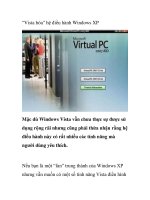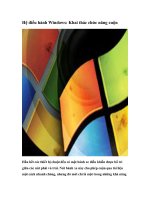Cập nhật hệ điều hành Windows, nên hay không? ppt
Bạn đang xem bản rút gọn của tài liệu. Xem và tải ngay bản đầy đủ của tài liệu tại đây (158.87 KB, 8 trang )
Cập nhật hệ điều hành Windows, nên hay không?
Windows Update là một dịch vụ trực tuyến mà
bạn có thể sử dụng để tải xuống miễn phí các cập
nhật cho phần mềm của Microsoft. Đọc tiếp để
tìm hiểu cách giúp bạn có thể tải xuống miễn phí
các cập nhật từ Windows Update
Chúng tôi cũng sẽ nói cho bạn biết về chế độ tự động
update của Windows, dịch vụ này sẽ tự động tải các
cập nhật xuống cho bạn. (Chỉ có đối với một số phiên
bản của Windows) Chúng tôi sẽ bắt đầu với những
điều cơ bản: sử dụng Windows Update.
Cập Nhật Windows làm những gì?
Windows Update là một mục trực tuyến của trang
web của Microsoft cung cấp các phần tải xuống mới
nhất cho Microsoft Windows, Internet Explorer, và
các phần mềm khác của Microsoft. Định kỳ kiểm tra
Cập Nhật Windows và theo các bước này để giữ cho
máy tính của bạn được cập nhật?và an toàn.
1, Khi bạn được kết nối với Internet, nhấn vào Start.
Chỉ con trỏ vào All Programs, và sau đó nhấn vào
Windows Update. (Dịch vụ Windows Update không
có cho Windows NT hay Windows 95.)
2, Trong Windows Update, nhấn vào Quét các cập
nhật (Scan for updates).
Thủ thuật: Lần đầu tiên bạn sử dụng Windows
Update, bạn sẽ được yêu cầu tải xuống bộ điều khiển
Quét (Scan controller). Bạn phải tải nó xuống để sử
dụng Windows Update. Bạn có thể cũng nhìn thấy
phần tải xuống này được cung cấp thường xuyên vào
các lần ghé thăm sau.
3, Windows Update sẽ quét máy tính của bạn và cung
cấp cho bạn một danh sách khuyến cáo các cập nhật.
Nhớ rằng, điều này chỉ áp dụng cho một số sản phẩm
nhất định của Microsoft. Nhớ sử dụng Office Update
để quét cập nhật cho Microsoft Word, Excel,
PowerPoint, và các chương trình khác. (Microsoft
không thu thập bất kỳ thông tin có thể sử dụng nào để
nhận dạng bạn trong quá trình này)
4, Khi bạn duyệt qua danh sách các cập nhật, nhấn
vào Thêm (Add) để thu thập các cập nhật mà bạn
muốn cài đặt. Bạn nên luôn luôn bao gồm tất cả các
cập nhật quan trọng (critical updates). Để có một mô
tả đầy đủ về bất kỳ mục nào, bấm vào Đọc thêm
(Read more).
5, Khi bạn đã chọn tất cả các cập nhật bạn muốn,
nhấn vào Xem xét (Review) và cài đặt các cập nhật,
và sau đó nhấn vào Cài đặt bây giờ (Install now).
Làm thế nào để kích hoạt Cập Nhật Tự Động
Windows
Nếu bạn là kiểu người ít có khả năng ghé thăm
Windows Update một cách đều đặn, bạn có nghĩa vụ
làm việc đó cho máy tính của bạn để Microsoft nhắc
nhở bạn về các cập nhật quan trọng, và tải sẵn nó
xuống để dễ dàng cài đặt.
Dịch vụ Cập Nhật Tự Động Windows đã có sẵn trên
máy tính của bạn - bản chỉ cần phải cho Windows
biết là bạn muốn sử dụng nó, và sau đó theo các
hướng dẫn. Đọc tiếp phần dưới đây để biết nó dễ
dàng như thế nào.
Thủ thuật: Microsoft không cung cấp dịch vụ cập
nhật tự động cho Windows 95, Windows 98, hay
Windows NT.
1, Bật Cập Nhật Windows tự động cho phiên bản
Windows của bạn.
Windows XP Home và XP Pro
Windows Me
Windows 2000
2, Nếu bạn không biết Windows bạn đang sử dụng là
phiên bản nào, sử dụng các hướng dẫn của Microsoft
để kiểm tra máy tính của bạn.
3, Mỗi lần có một cập nhật mới, một quả bóng sẽ bật
lên ở góc bên phải phía dưới màn hình của bạn để
cảnh báo bạn.
4, Nhấn vào quả bóng để bắt đầu quá trình cài đặt các
cập nhật quan trọng cho máy tính của bạn, giúp bảo
vệ nó khỏi bị vi rút.
Cập nhật máy tính của bạn hôm nay, để tối nay
ngủ ngon hơn
Sử dụng Cập Nhật Windows hoặc Cập Nhật Tự Động
Windows là những hàng phòng thủ đầu tiên chống lại
các vấn đề bảo mật. Bạn có thể tiếp tục tăng cường
bảo mật máy tính của bạn bằng cách sử dụng một
tường lửa và duy trì đăng ký phần mềm diệt vi rút
hiện hành.